HTC a passé beaucoup de temps avec les versions précédentes de la gamme One, vantant que son appareil photo UltraPixel était supérieur à ceux des appareils concurrents. Cependant, avec le M9, HTC a finalement cédé aux critiques et ajouté un appareil photo de 20 mégapixels à son appareil. En plus des modifications apportées au matériel, vous devez également connaître certaines fonctionnalités du logiciel.
L'appareil photo à objectif unique situé à l'arrière du HTC One M9 supprime la fonctionnalité uFocus du modèle de l'année dernière. Mais cela ne veut pas dire que la fonctionnalité n’est toujours pas présente; c'est maintenant entièrement fait avec un logiciel.
Vous devrez ajouter le mode caméra pour pouvoir y accéder.
Ajouter des modes supplémentaires
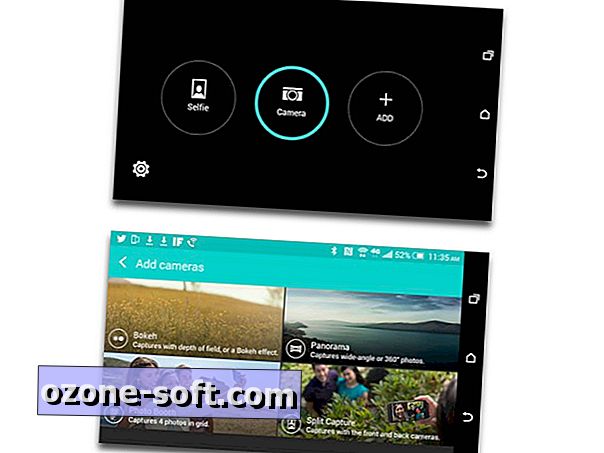
Pour ajouter un nouveau mode à l'application de l'appareil photo, appuyez sur l' icône à quatre points . Avec votre téléphone en orientation portrait, il devrait être dans le coin inférieur gauche. Ensuite, appuyez sur le bouton Ajouter + . Une liste des modes disponibles et une brève description de chacun d’eux seront listés.
Bokeh (remplace uFocus), Panorama, Split Capture et Photo Booth sont actuellement disponibles. En tapant sur l'une des options, vous la placerez dans le menu des raccourcis pour les modes de l'appareil photo.
Changer de mode
Pour changer de mode de prise de vue, vous pouvez taper à nouveau sur l'icône à quatre points et sélectionner le mode. Ou vous pouvez glisser sur l'écran dans les deux sens. Cette dernière méthode est beaucoup plus rapide si vous n’avez que deux modes activés.
Transforme une photo en carte
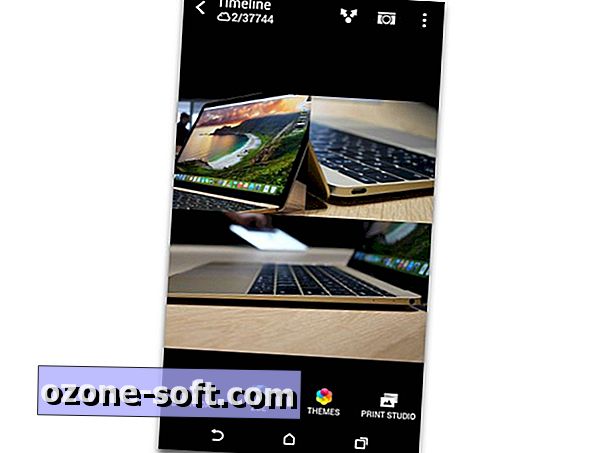
Le One M9 a maintenant une application intégrée pour transformer des photos ordinaires en cartes imprimées, ou ce qu'il appelle un "livre de vantardise".
Lorsque vous regardez une photo, une nouvelle icône Print Studio apparaît parmi les options situées au bas de la page. Appuyez dessus, sélectionnez le type d’impression que vous souhaitez pour votre photo et suivez les instructions.
Inspirer un thème
J'ai déjà expliqué comment appliquer des thèmes à votre One, mais saviez-vous que vous pouvez également commencer le processus de création de vos propres thèmes personnalisés à partir de votre galerie? Après avoir pris une photo, appuyez sur la vignette pour la voir. En bas, juste avant le bouton de studio d'impression susmentionné, se trouve un bouton Thèmes.
Appuyez dessus pour sélectionner la photo actuelle comme palette de couleurs pour votre thème et suivez les instructions.
Jouer avec les paramètres
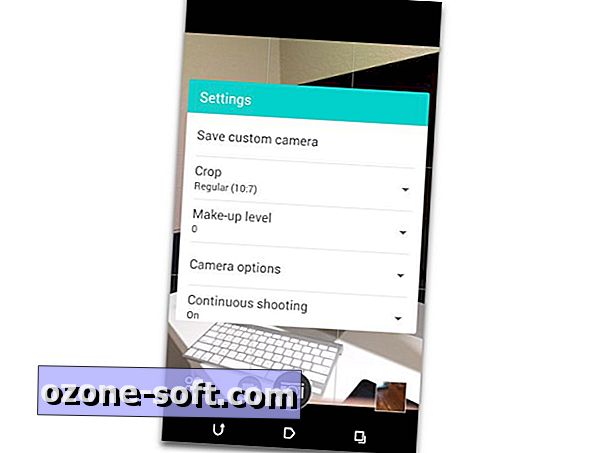
Le menu Réglages de l'appareil photo propose des options pour appliquer automatiquement du maquillage à ceux de vos photos, ainsi que pour activer le déclenchement par détection de sourire. Une fois qu'il voit quelqu'un dans le viseur sourire, il prend une photo.
Vous pouvez également enregistrer vos paramètres actuels dans votre propre mode appareil photo, ajouter une grille, désactiver la prise de vue en continu ou ajouter un retardateur, pour n'en nommer que quelques-uns.
N'ayez pas peur de creuser dans les séances et ajuster une fonctionnalité ou trois. Vous ne pouvez vraiment pas faire de mal.













Laissez Vos Commentaires